Ammettiamolo: è sempre più impossibile vivere con solo 16 GB di spazio di archiviazione su dispositivi mobili. L'iPhone non fa eccezione e mentre Apple potrebbe aver finalmente aggiornato il modello base a 32 GB, ci sono già abbastanza utenti che combattono costantemente per l'archiviazione sui loro dispositivi da 16 GB. File temporanei, cache delle applicazioni e altri dati spazzatura possono facilmente accumularsi e occupare una notevole quantità di spazio sul tuo iPhone già "a corto di spazio". A peggiorare le cose, Apple non offre nemmeno un modo semplificato agli utenti per ripulire i file spazzatura sul proprio iPhone. Non preoccuparti, perché oggi ti mostrerò come farlo svuota cache in iOS 10:
Cancella cache su iPhone (dispositivi senza jailbreak)
1. Utilizzo di un'app Companion per PC / Mac
Esistono vari file manager che ti consentono di sfogliare i file del tuo iPhone sul tuo sistema Windows o Mac. La maggior parte dei software di file manager viene fornita con uno strumento di pulizia della posta indesiderata di qualche tipo. Una volta che tale strumento mi sono imbattuto è iMyFone (prova gratuita).
Dopo aver scaricato iMyFone, basta collegare il tuo iPhone tramite il cavo Lightning a Windows o Mac. Alla prima esecuzione, riceverai un messaggio sul tuo iPhone simile a quello mostrato di seguito:
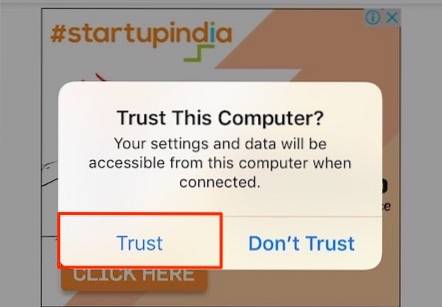
Tocca "Fiducia". Ora, i dati del tuo iPhone saranno accessibili dal computer connesso. Ora vai su iMyFone "liberare spazio"Sezione e inizia la scansione. Dopo pochi minuti di scansione, ti farà sapere la quantità di cache che può essere cancellata sul tuo iPhone. Può cancella i file spazzatura, i file temporanei e la cache dei dati dell'applicazione.
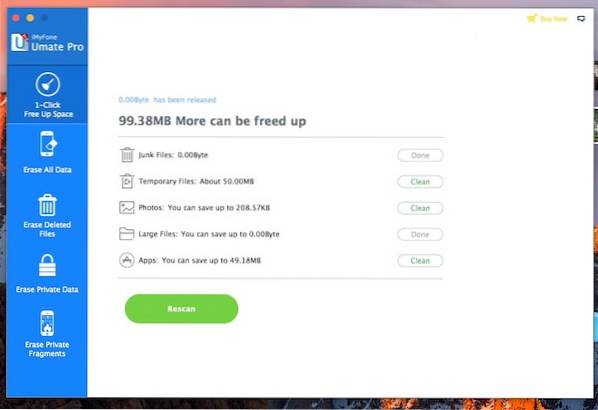
Si prega di notare che è gratuito ma viene fornito con limitazioni sul numero di volte in cui è possibile eliminare i file spazzatura. La versione completa ti costerà circa $ 19,95.
2. Utilizzo di app di terze parti
Nota:Questo metodo non sembra funzionare attualmente, ma dovresti considerare di tenerlo d'occhio.
Vari sviluppatori si sono intrufolati nella funzionalità di svuotamento della cache all'interno delle loro app. Ma, ovviamente, come Apple prende atto, la funzionalità viene rimossa negli aggiornamenti successivi. Una di queste app disponibile sull'App Store è "Battery Doctor" (gratuito). L'utilizzo principale dell'app è quello di mostrare il consumo della batteria e altri dati correlati, ma lo sviluppatore riesce occasionalmente a introdurre un'opzione "Junk clear". Se sei abbastanza fortunato, puoi ottenere l'app prima che Apple riesca a estrarre l'app o lo sviluppatore stesso rimuova la funzionalità. Qualche tempo fa avevo preso "Battery Doctor" e avevo il "Rifiuto" opzione come mostrato di seguito:
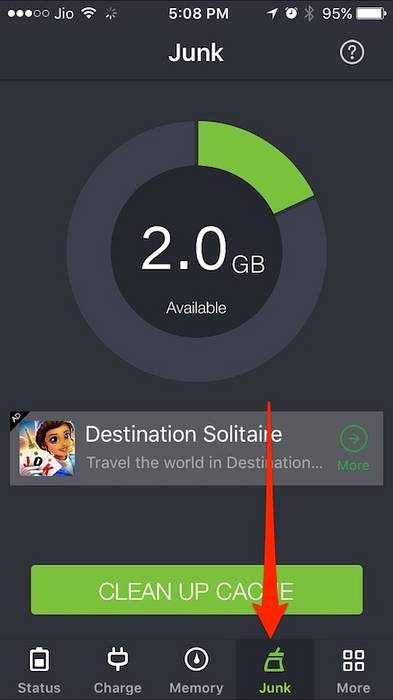
L'app non sembra funzionare in questo momento, ma hai capito il mio punto: tieni d'occhio il futuro per tali app. Ovviamente, se rimani in contatto con Beebom, ti faremo sapere quando una di queste notizie verrà diffusa!
3. Reinstallare le app
Questa potrebbe essere una delle soluzioni più scomode, ma l'unica che Apple approva ufficialmente. Se vuoi svuotare la cache di un'app installata, ad esempio Instagram o Facebook, puoi semplicemente disinstallare e reinstallare l'app. Per disinstallare un'app, tocca a lungo l'icona dell'app finché le icone iniziano a dimenarsi e tocca l'icona a forma di croce.
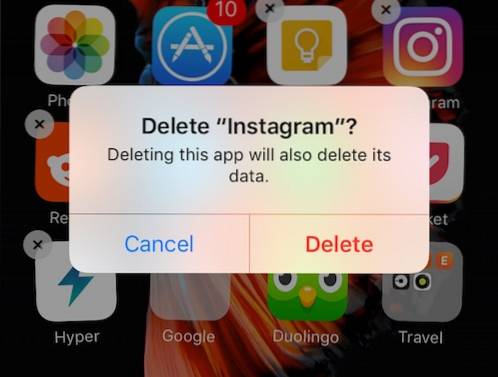
L'eliminazione dell'app elimina la cache e altri dati che potrebbe memorizzare. Puoi scaricare nuovamente l'app dall'App Store. Ovviamente, questo è estremamente scomodo perché devi svuotare la cache per una singola app e inoltre, tutti i dati vengono eliminati e devi accedere di nuovo.
Suggerimento professionale: In questi giorni, sempre più app includono un'opzione per eliminare la cache delle app direttamente all'interno dell'app. Immergiti nelle impostazioni dell'app per vedere se un'app la supporta. Dropbox e Twitter per iOS sono i due grandi nomi che hanno aggiunto tale opzione negli ultimi aggiornamenti.
Cancella cache su iPhone (dispositivi con jailbreak)
Se hai eseguito il jailbreak del tuo iPhone, ci sono varie modifiche al jailbreak che ti consentono di svuotare la cache e liberare spazio:
-
CacheClearer
Uno di questi tweak gratuiti che ho testato personalmente è CacheClearer. CacheClearer ti consente di svuotare la cache in base all'app senza dover reinstallare le app. It aggiunge un'opzione per svuotare la cache direttamente nelle impostazioni dell'app, quindi sembra quasi un'opzione nativa.
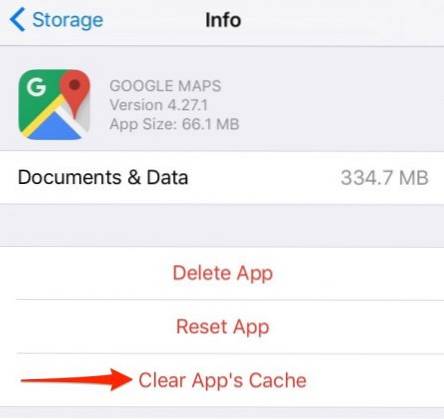
Per usarlo, basta aggiungere la fonte Cydia "http://rpetri.ch/repo/" e scaricare CacheClearer. Se sei nuovo a questa cosa del jailbreak e non sai come aggiungere modifiche al jailbreak, ti consiglio di leggere la nostra guida per principianti a Cydia.
2. iCleaner
Se stai cercando di scaricare un file app stand-alone, prova iCleaner. Cancella la cache di Safari, gli allegati dei messaggi, i file temporanei e la cache da tutte le altre applicazioni tutto in un solo tocco.
Per usarlo, aggiungi questa fonte a Cydia: "https://ib-soft.net" e poi scaricalo. È disponibile una versione gratuita e la versione pro consente l'integrazione con plug-in di terze parti e abilita le funzionalità specifiche del 3D Touch su iPhone 6s o più recente.
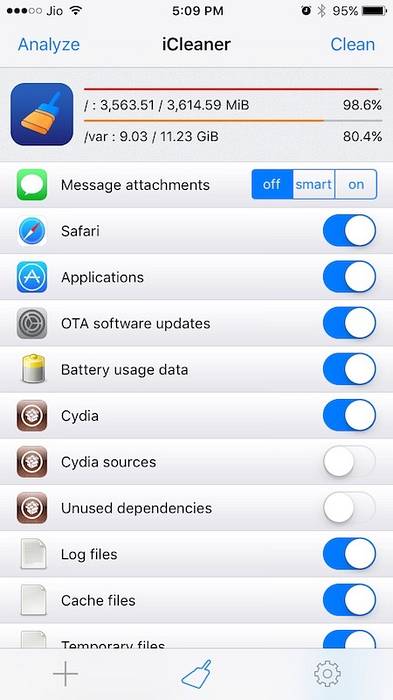
VEDERE ANCHE: 15 modi per liberare memoria quando lo spazio di archiviazione del tuo iPhone è pieno
Cancella cache in iOS 10 utilizzando questi metodi
Spero davvero che Apple aggiunga un'opzione globale per svuotare la cache delle app installate. In questo modo, gli sviluppatori non avranno bisogno di giocare al gioco del gatto e del topo per nascondere tali funzionalità nelle loro app esistenti. Fino ad allora, puoi utilizzare una qualsiasi di queste opzioni di cui sopra per svuotare la cache sul tuo iPhone.
Quindi, usa i trucchi sopra menzionati e fammi sapere se hanno funzionato bene per te. Inoltre, se hai un altro suggerimento per svuotare la cache sul tuo iPhone, condividilo con i nostri colleghi lettori nella sezione commenti qui sotto.
 Gadgetshowto
Gadgetshowto



